Em primeiro lugar, o que é raster e o que é vetor?
Estas são as duas categorias principais de imagens que temos.
Então, o que é uma imagem raster? Uma imagem raster, também chamada de Bitmap, é uma imagem composta por várias matrizes de pontos e pixels. Esses pontos e pixels ocupam áreas específicas na imagem. Assim, quando você tenta esticar uma imagem raster, a imagem fica embaçada porque esses pontos foram estendidos além das áreas que deveriam cobrir. Exemplos de imagens raster são JPEG, TIF, PNG, GIF, etc.
Então, o que é uma imagem vetorial? Uma imagem vetorial é uma imagem gráfica feita de linhas matemáticas e curvas para formar diferentes formas. Ele pode ser ampliado para qualquer resolução sem ficar borrado, o que é uma vantagem sobre as imagens Raster.
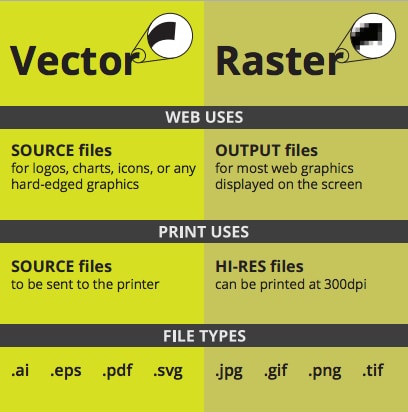
Então, o que é JPEG?
O Joint Photographic Expert Group (JPEG) é o formato de compactação de imagem mais usado no mundo devido aos seus recursos. Seu tamanho é cerca de 5 vezes menor do que uma imagem Raw da mesma qualidade. Sua qualidade pode ser ajustada. Quando os arquivos de imagem estão sendo processados para JPEG, há pouca ou nenhuma perda na qualidade da imagem, o que o torna o melhor! No entanto, mesmo sendo o formato de imagem definido, ele não pode ser usado para determinados fins. É principalmente para fins gráficos, design do logotipo, design gráfico e tudo porque é um arquivo de imagem Raster.
Por outro lado, EPS pode ser usado para fins gráficos porque é um arquivo vetorial. Ele pode ser esticado e reduzido sem distorção.
Neste artigo, irei mostrar-lhe as diferentes maneiras de converter sua imagem de formato JPEG (Raster) em EPS (Vetor)
Forma 1. Converter o formato JPEG para o formato EPS no
Inkscape
O Inkscape é um conversor offline que está disponível para download gratuito, de rápido uso, e também possui uma interface de fácil compreensão. Funciona apenas no Windows. Não é compatível com macOS por enquanto.
Siga o guia abaixo para converter sua imagem JPEG para o formato EPS
- Baixe e instale o Inkscape no seu PC
- Execute o aplicativo.
- Importe seu arquivo JPEG.
Como importar
- Clique em 'Arquivo' > 'Abrir'
- Procure a localização do arquivo JPEG a ser convertido
- Clique uma vez e abra
- Clique em 'OK' no próximo pop-up
- O JPEG será aberto no Inkscape.
Próxima;
- Clique na imagem.
- Clique em 'caminho' na parte superior, selecione 'rastrear bitmap'.
- Clique em 'OK' no próximo pop-up. Uma prévia da imagem traçada será mostrada. Clique em 'OK' novamente.
- Em seguida, vá para 'Arquivo' no canto superior esquerdo, selecione 'salvar como'
- Na mesma janela, em 'salvar como tipo', escolha Encapsulated PostScript - Eps
- Clique em Salvar.
- No próximo pop-up, selecione a caixa 'converter texto em caminho' e clique em 'OK'
Seu arquivo EPS foi salvo! Viu como é fácil?!
Forma 2. Use o Convertio para alterar sua imagem no formato JPEG para EPS
O Convertio é um conversor de imagens online. Ele pode converter uma ampla gama de formatos de imagem. Também é gratuito e rápido. Você também pode converter mais de uma imagem por vez (suporta conversão em massa). Por estar online, pode funcionar tanto no macOS quanto no Windows.
Como faço para converter minha imagem JPEG para o formato EPS no Convertio? Eu listei para você as poucas etapas para fazer isso; continue lendo!
- Vá para convertio.io/jpg-eps/
- Na página de destino
- Clique em 'Escolher arquivo'.
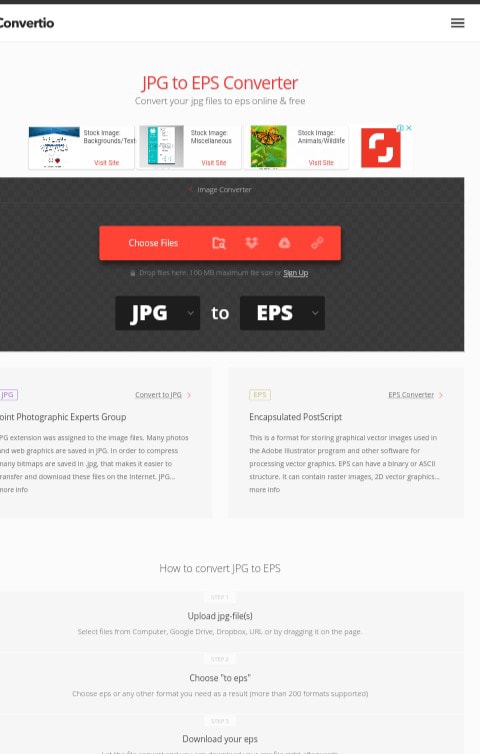
- Procure a localização da imagem JPEG a ser convertida
- Clique nela e a abra.
- Você também pode arrastar a imagem para o site.
- Observação: o limite de tamanho do arquivo é 100 MB
- Se você estiver convertendo mais de um, clique em 'adicionar mais arquivos'.
- Aguarde enquanto o site conclui sua solicitação.
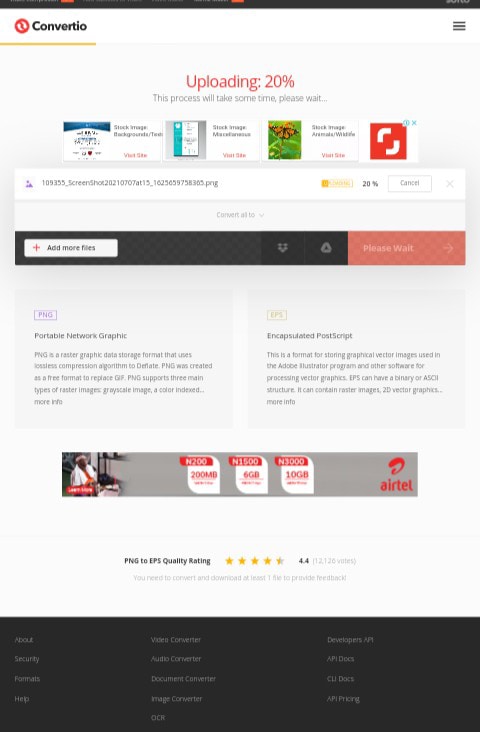
- Quando o processo de upload e conversão for concluído, outra página será carregada para fazer o download das imagens convertidas.
- Clique em 'download' e selecione o destino de suas imagens convertidas
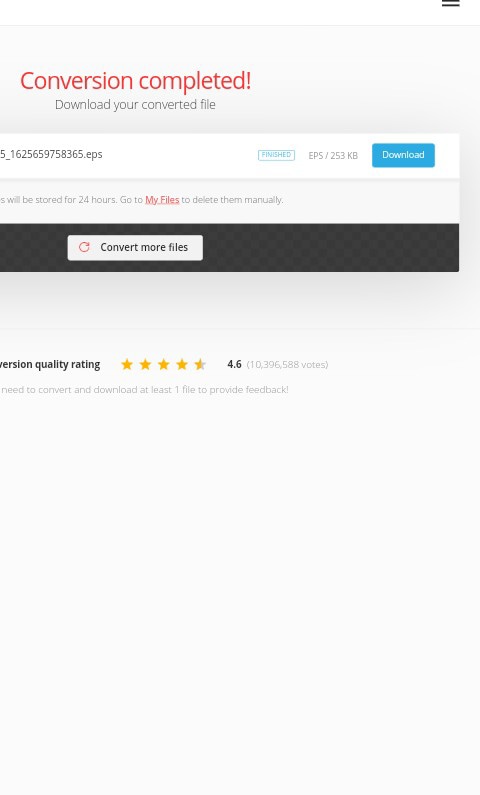
Você converteu com sucesso sua imagem do formato JPEG para o formato EPS. Tão fácil!
Forma 3. C converter JPEG para o formato EPS na imagem. online-convert
Este é outro site gratuito para converter sua imagem de um formato para outro.
A conversão do formato JPEG para EPS pode ser feita na imagem. Faça a conversão online fazendo o seguinte.
- Vá para image.online-convert.com/convert-to-eps
- Clique em 'escolher arquivos'.
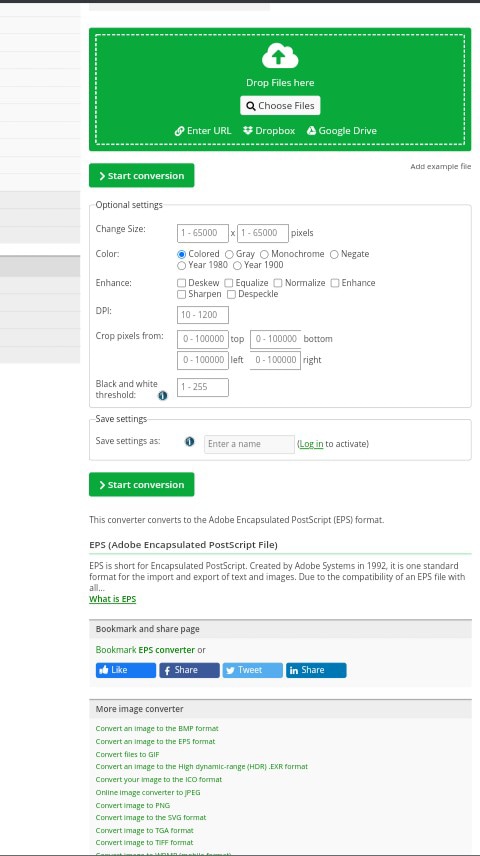
- Vá para o local do arquivo JPEG que deseja converter
- Clique nele uma vez e abra-o.
- Você também pode arrastar a imagem JPEG para a página.
- Você também pode fazer upload de imagens do Google Drive ou Dropbox.
- Em seguida, clique em 'iniciar conversão'.
- Aguarde até que o site processe sua solicitação
- Assim que a conversão for concluída, você será direcionado para a página de download do arquivo Eps convertido.
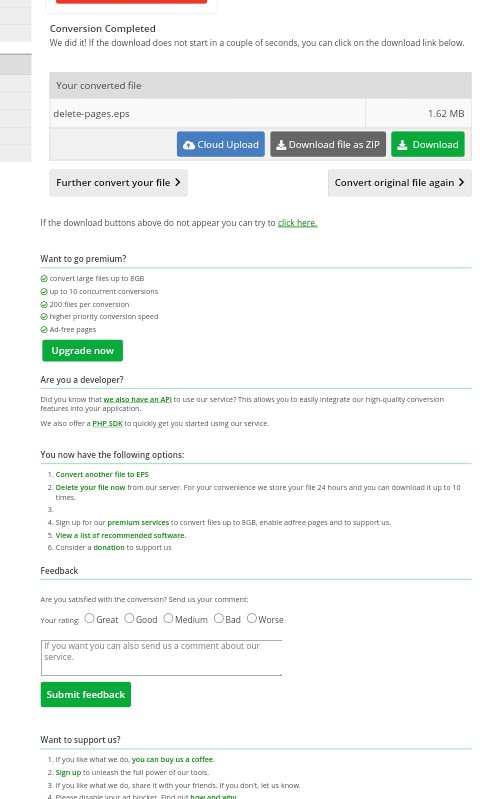
- Você também pode fazer o download em arquivo zip, download normal ou até mesmo carregá-lo diretamente para a nuvem.
Forma 4. Converter JPEG para EPS na conversão do cloud convert
- Acesse cloudconvert.com/jpg-to-eps
- Envie sua imagem JPEG.
Como fazer upload
- Clique em 'selecionar arquivo'.
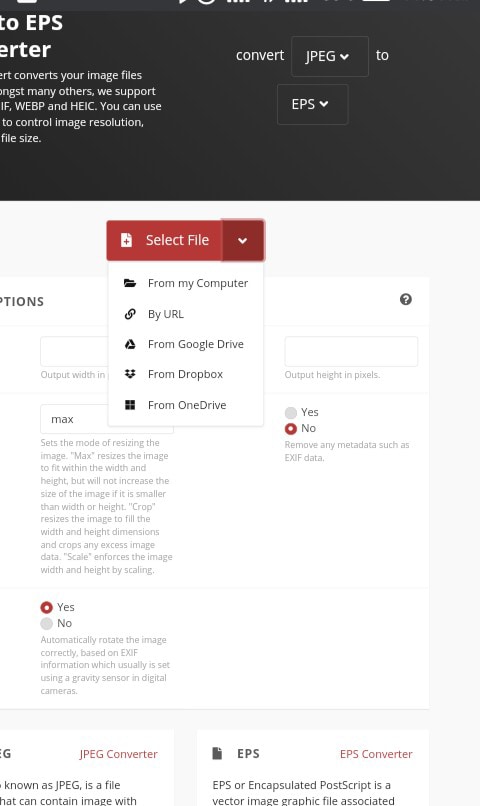
- Na janela pop-up, navegue até o local do seu arquivo.
- Clique nele uma vez e clique em abrir.
- Para abrir o arquivo JPEG de outro local (Google Drive, Dropbox, uma unidade, etc.), clique na seta ao lado de 'selecionar arquivo' para listar esses locais.
Assim que a imagem for carregada
- Clique em 'converter' para iniciar os processos de envio e conversão.
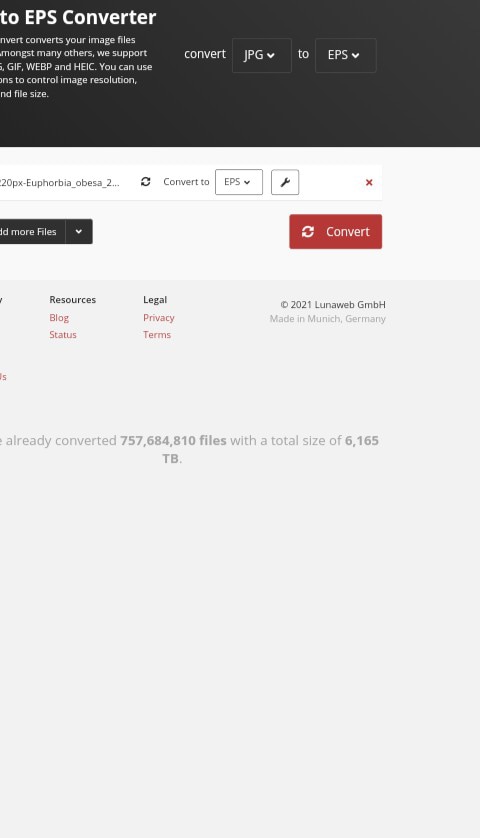
- Aguarde enquanto ele carrega e processa sua imagem.
- Quando o processamento for concluído, clique em Download, selecione o destino do arquivo e salve!
Forma 5. Converter sua imagem JPEG em EPS no GIMP
GIMP é um editor de imagens offline. É um aplicativo que possui diversos recursos de edição de imagens. Ele também pode ser usado para a conversão de formatos de imagem. Estarei mostrando como converter sua imagem JPEG em EPS no GIMP.
- Baixe e instale o aplicativo
- Execute-o.
- Vá para 'Arquivo' > 'Novo', clique em 'OK'
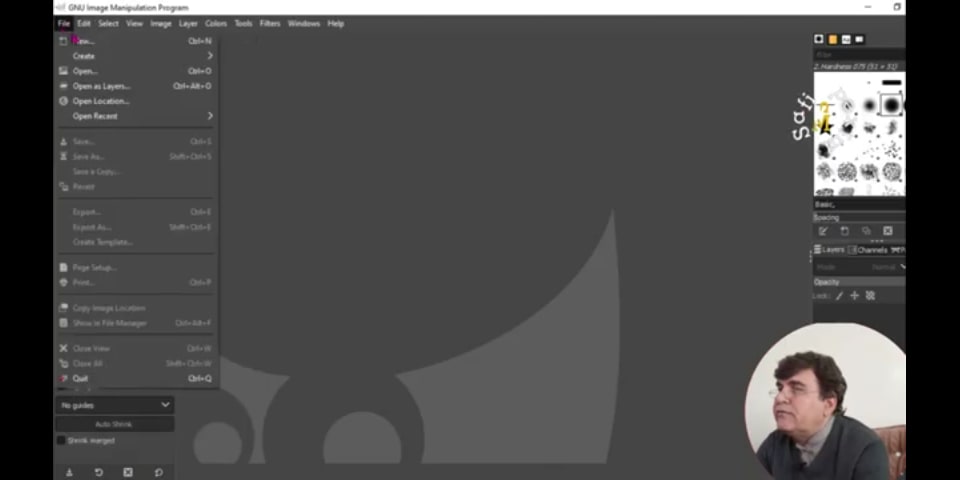
- Uma camada será aberta onde você importará sua imagem JPEG.
- Em seguida, importe sua imagem JPEG.
Como importar no GIMP
- Vá para 'Arquivo' > Aberto
- Na janela seguinte, navegue até a localização de sua imagem JPEG e clique duas vezes nela
Uma visualização será mostrada na camada que você criou. A importação foi concluída
Agora, para converter
- Vá para 'Arquivo' novamente > 'Exportar como'
- Na janela 'Exportar como', edite o nome.
- Apague o 'jpg' e substitua por 'eps'
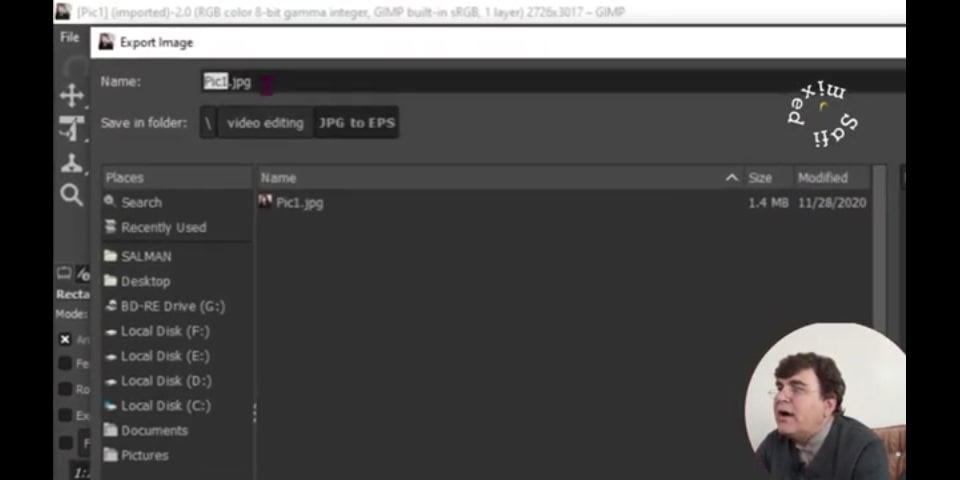
- Selecione o destino do arquivo
- Clique em exportar
- A janela 'Exportar imagem como PostScript' será exibida
- Edite a largura, altura e unidade, se desejar.
- Clique em Exportar!
Seu arquivo EPS foi salvo no destino selecionado.
Forma 6. Converter uma imagem JPEG em EPS no Adobe Acrobat
Adobe Acrobat é um aplicativo muito comum. Praticamente todo mundo o tem em seus telefones ou PC. É conhecido por muitos como um leitor de PDF. No entanto, ele também pode ser usado para converter imagens de imagem. Como? Mostrarei como converter imagens JPEG para o formato EPS no Adobe Acrobat. Acompanhe!
- Baixe e instale o aplicativo Adobe Acrobat
- Clique com o botão direito na imagem > 'Abrir com' > 'Adobe Acrobat'
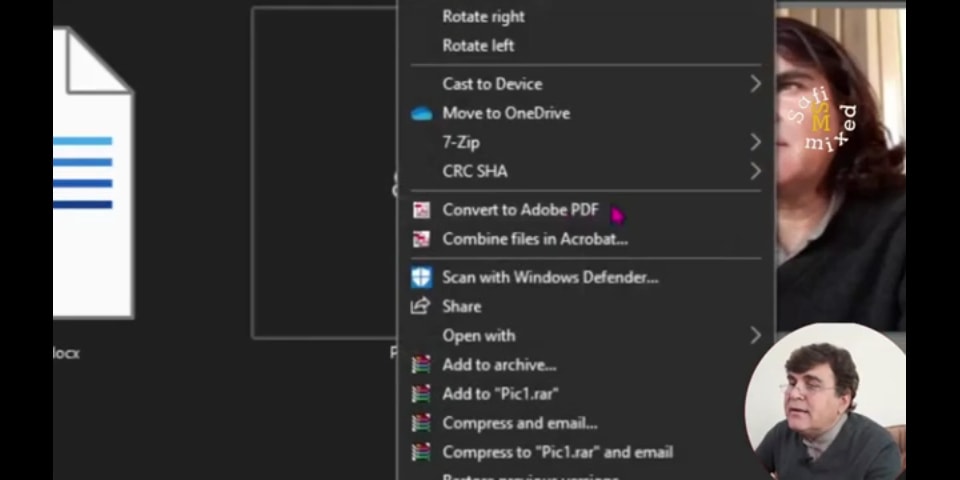
- A seguir, clique no ícone 'Imprimir' na parte superior
- Vá para 'propriedades' > 'adobe PDF page size'
- Clique na seta ao lado de 'letra' e selecione '3 X 3'
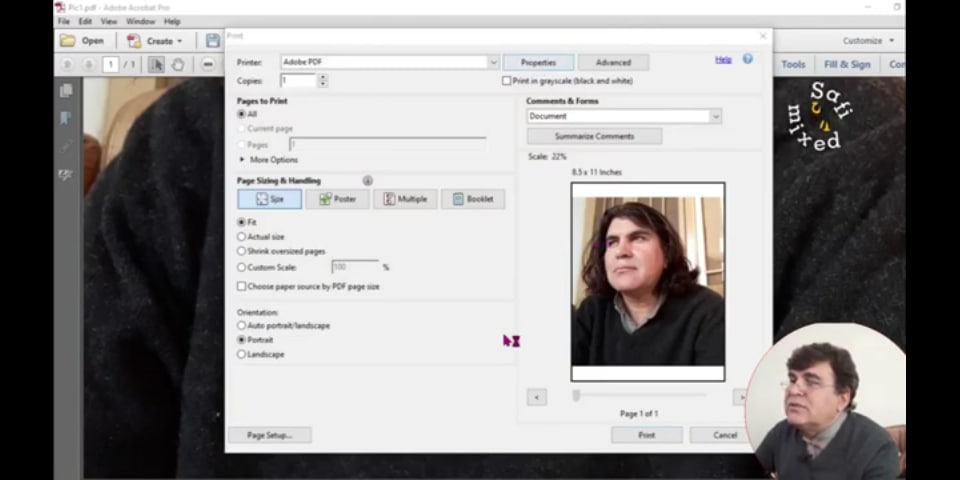
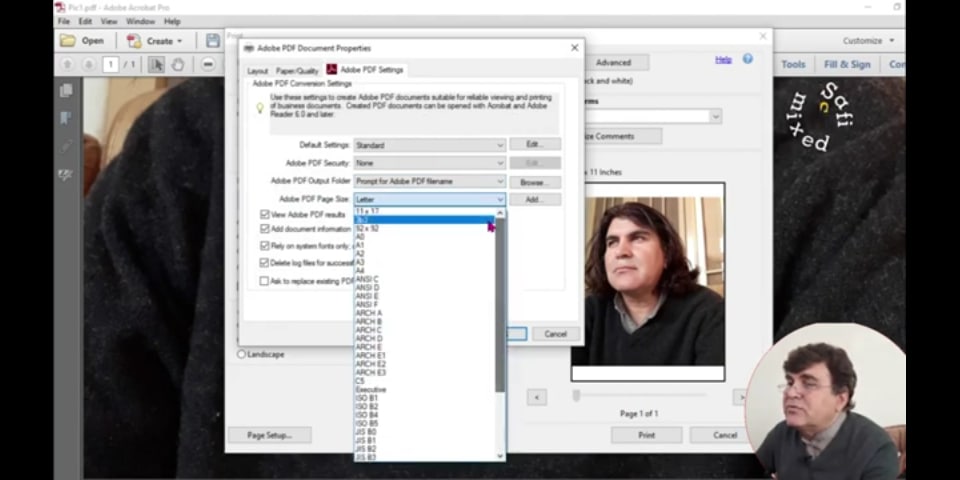
- Clique em 'OK'
- Mude a impressora para 'Adobe PDF'
- Clique em 'Imprimir'
- Ele perguntará onde guardar o arquivo
- Selecione o destino e salve.
Ainda não terminamos!
- Abra o documento Adobe Acrobat que acabou de salvar
- Vá para 'Arquivo' > 'Salvar como outro' > 'Mais opção' > 'Encapsulated PostScript
- Na janela seguinte, renomeie o arquivo se desejar e salve-o!
Sua imagem JPEG foi convertida para EPS!
Forma 7. Converter JPEG para EPS no Adobe Illustrator
O ilustrador Adobe é outro aplicativo da Adobe. Possui muitos recursos de edição de imagem. Ele também pode converter JPEG em EPS. Abaixo está como fazer isso
- Baixe e instale o aplicativo
- Abra o aplicativo
- Importe sua imagem JPEG
Como importar
- Assim que o aplicativo for aberto, clique em 'abrir'.
- Vá para o local da imagem JPEG a ser convertida
- Clique nele uma vez e clique em 'Abrir'.
Esta imagem será exibida no ilustrador Adobe
- A seguir, clique na imagem
- Vá para a 'janela' na parte superior e selecione 'rastreamento de imagem'.
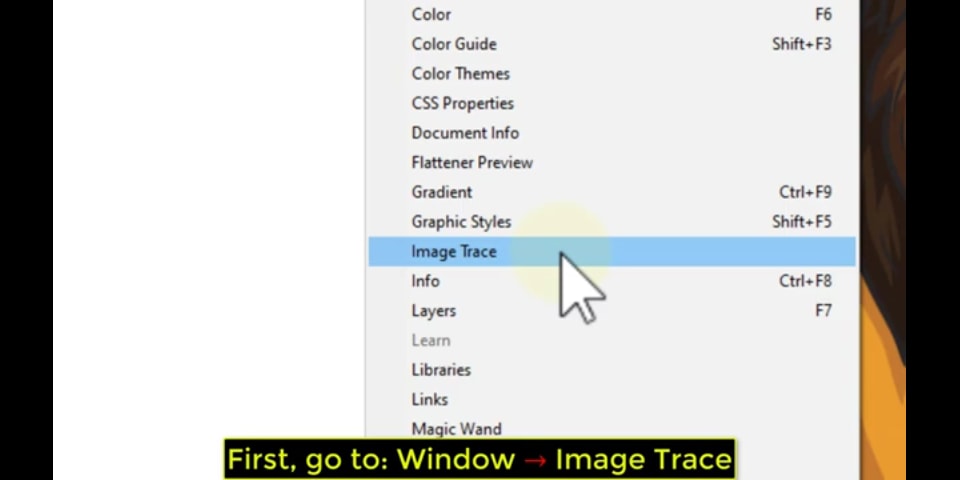
- No pop-up seguinte, em 'predefinição', selecione 'Foto de alta fidelidade'.
- Em seguida, no painel direito, clique em 'Expandir'.
- Em seguida, clique com o botão direito na página e selecione 'desagrupar'.
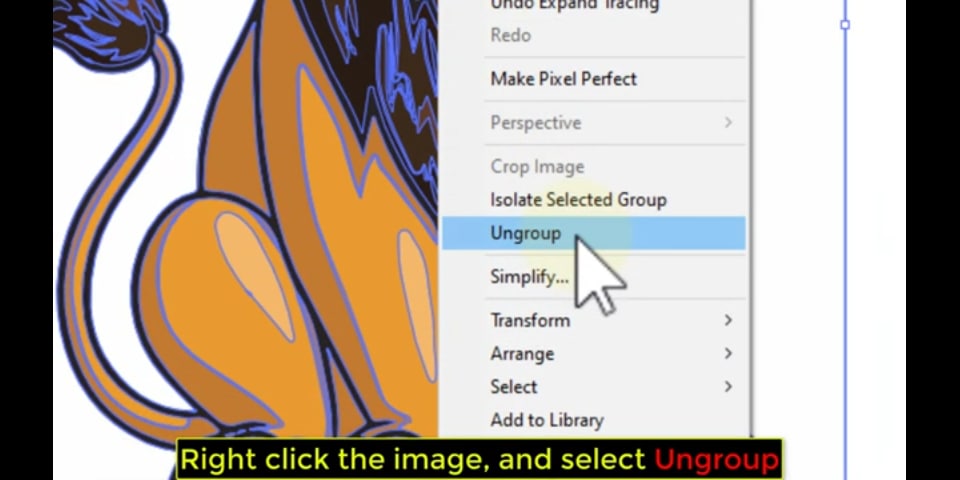
Sua imagem foi convertida para o formato EPS!
- Em seguida, clique em 'arquivo' > 'Salvar' para salvar suas alterações!
Conclusão
Caros leitores, espero ter conseguido transmitir a vocês algum conhecimento sobre o que são imagens raster e vetoriais e como ir do formato JPEG (raster) ao EPS (vetor). Espere tópicos mais interessantes neste site; obrigado pela leitura! Fique atento para mais!
Recuperação de fotos/câmeras
- Recuperar fotos
- Reparar fotos corrompidas
- Dicas de fotos
- Dicas de câmeras/drones

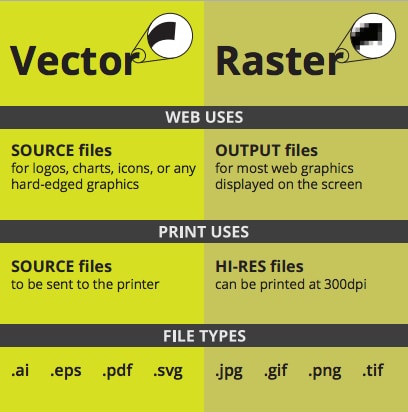
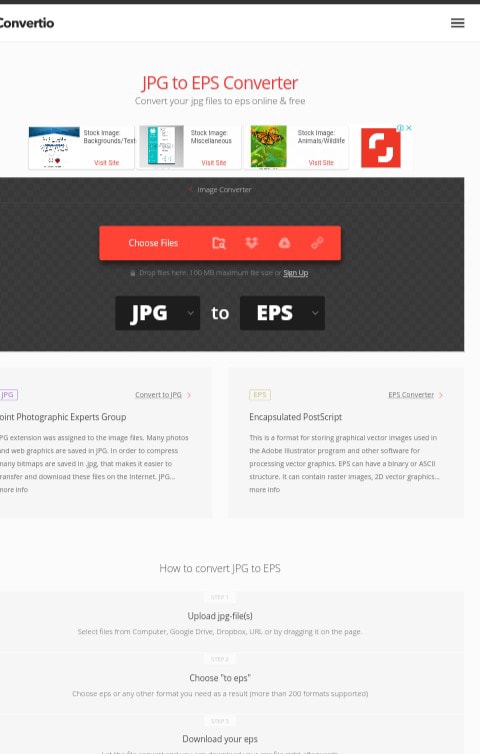
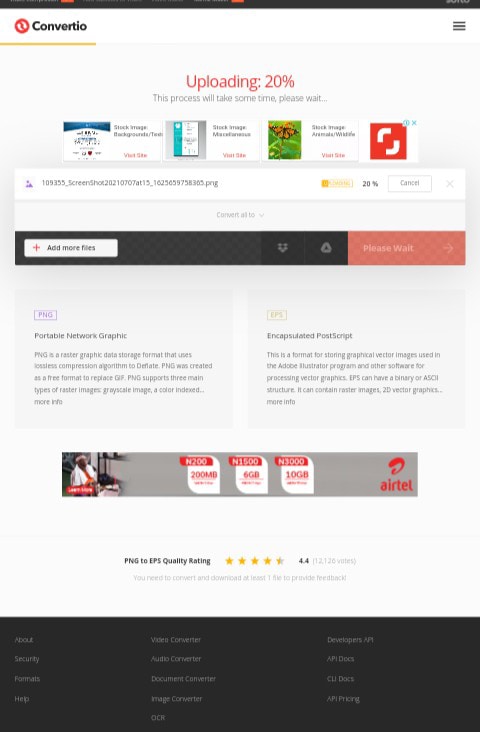
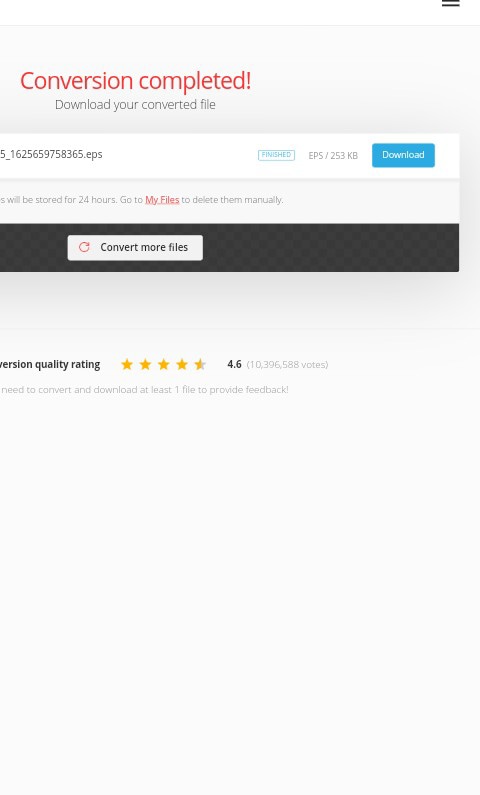
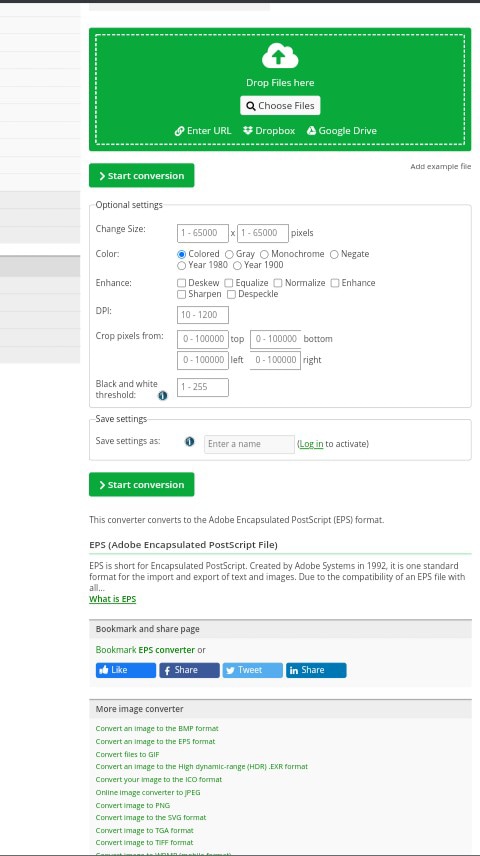
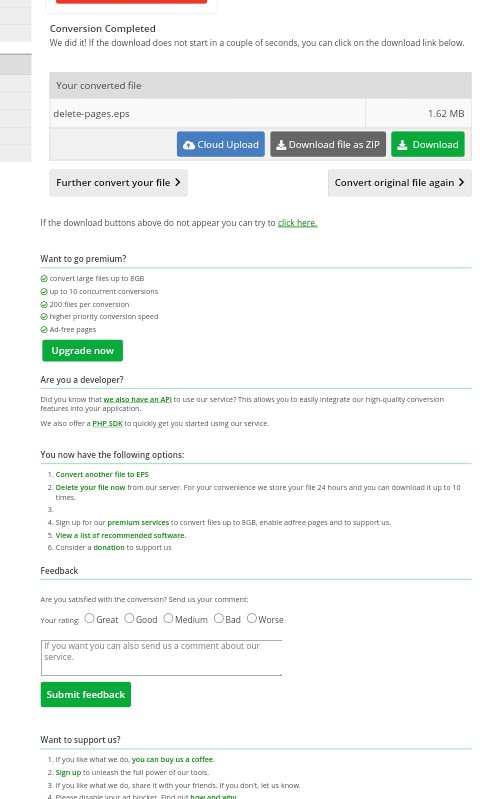
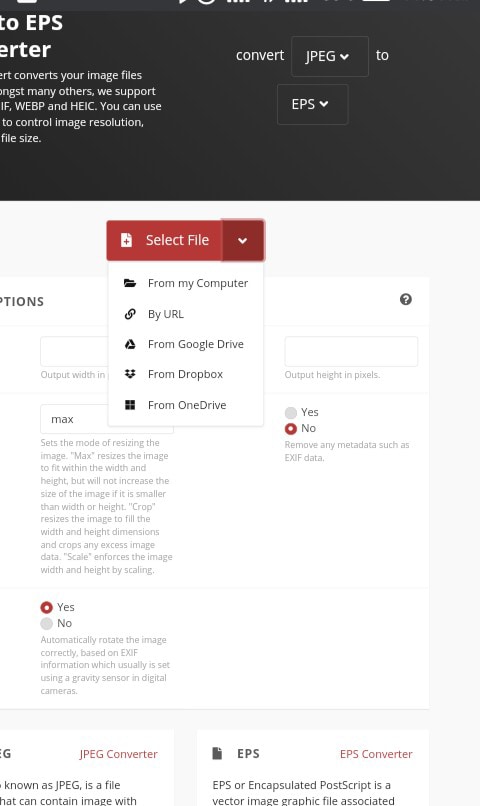
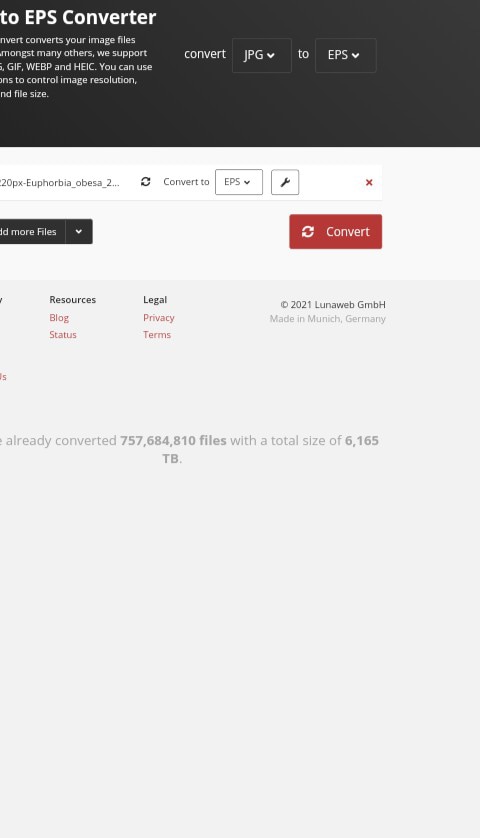
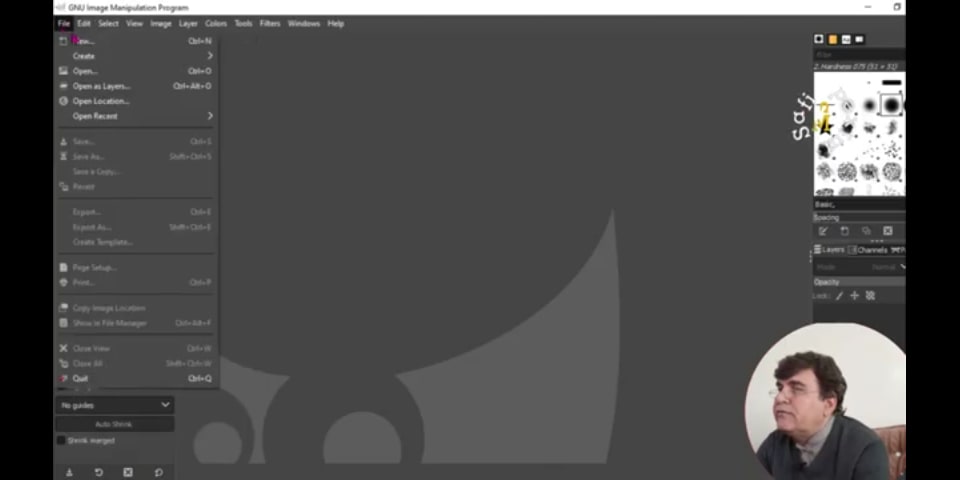
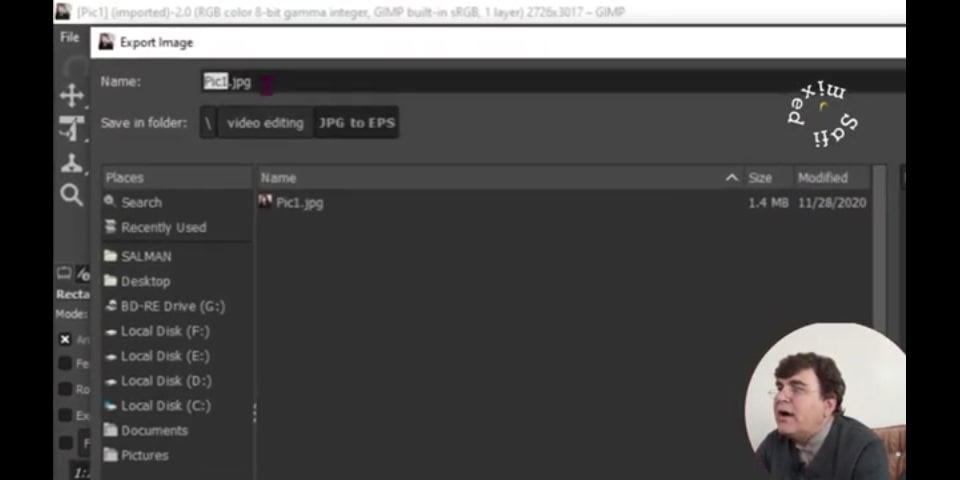
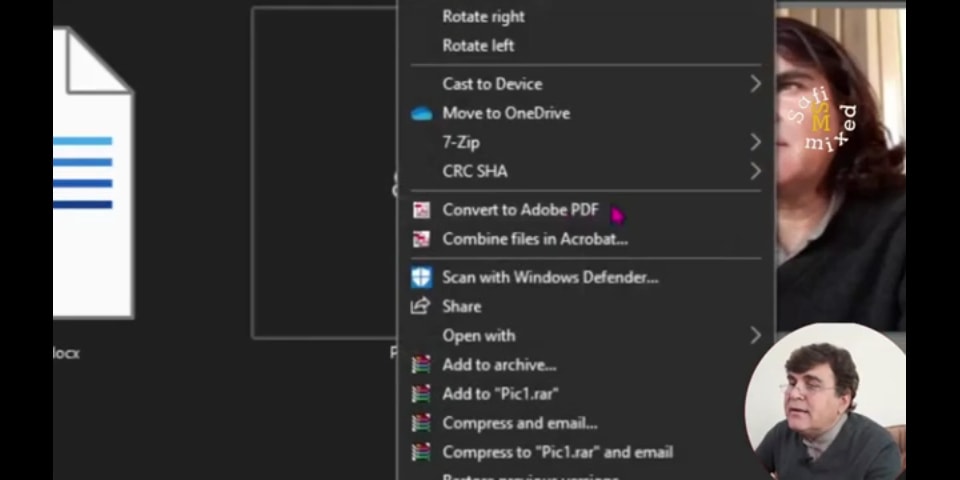
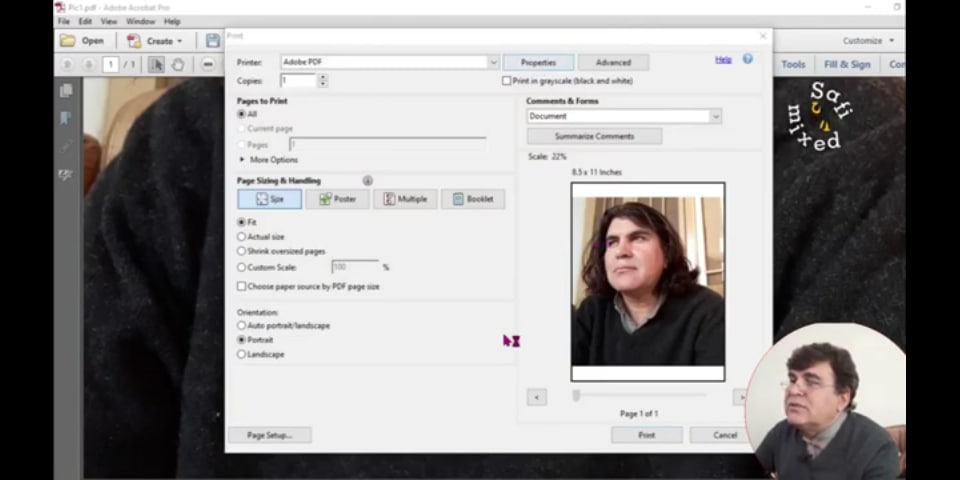
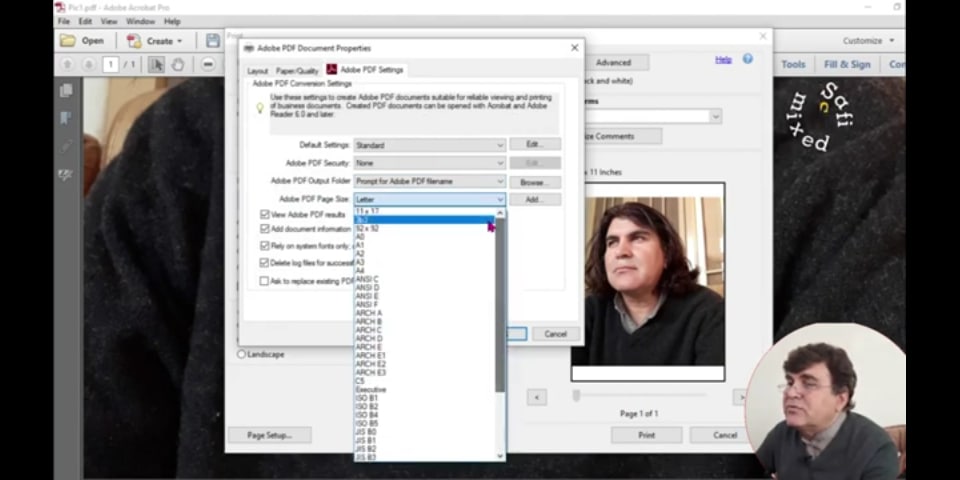
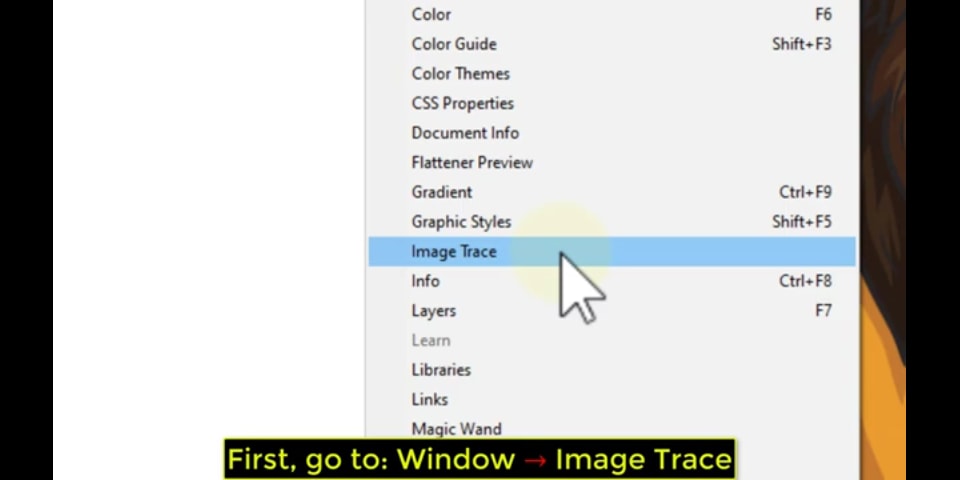
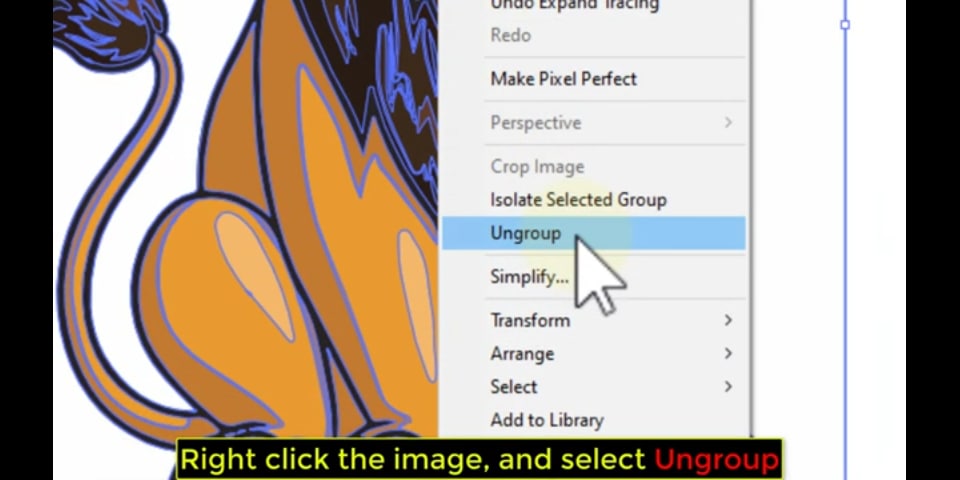
Luís Santos
chief Editor